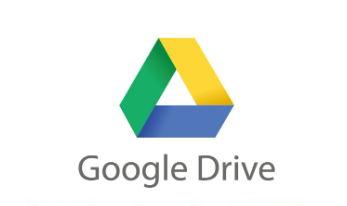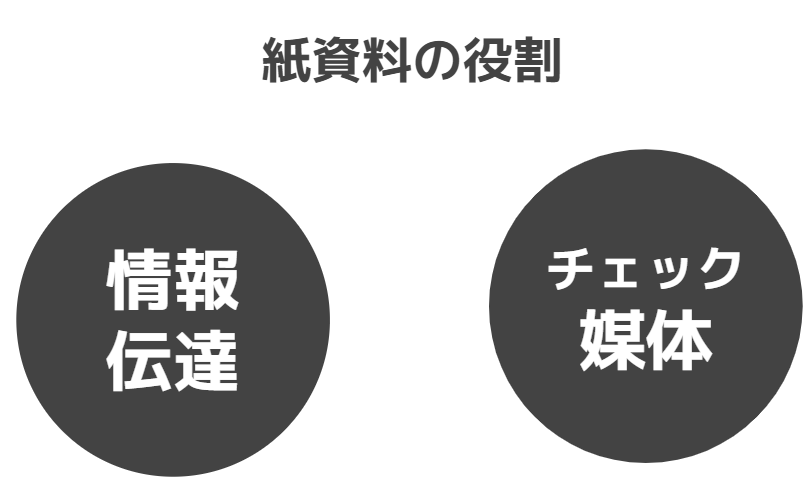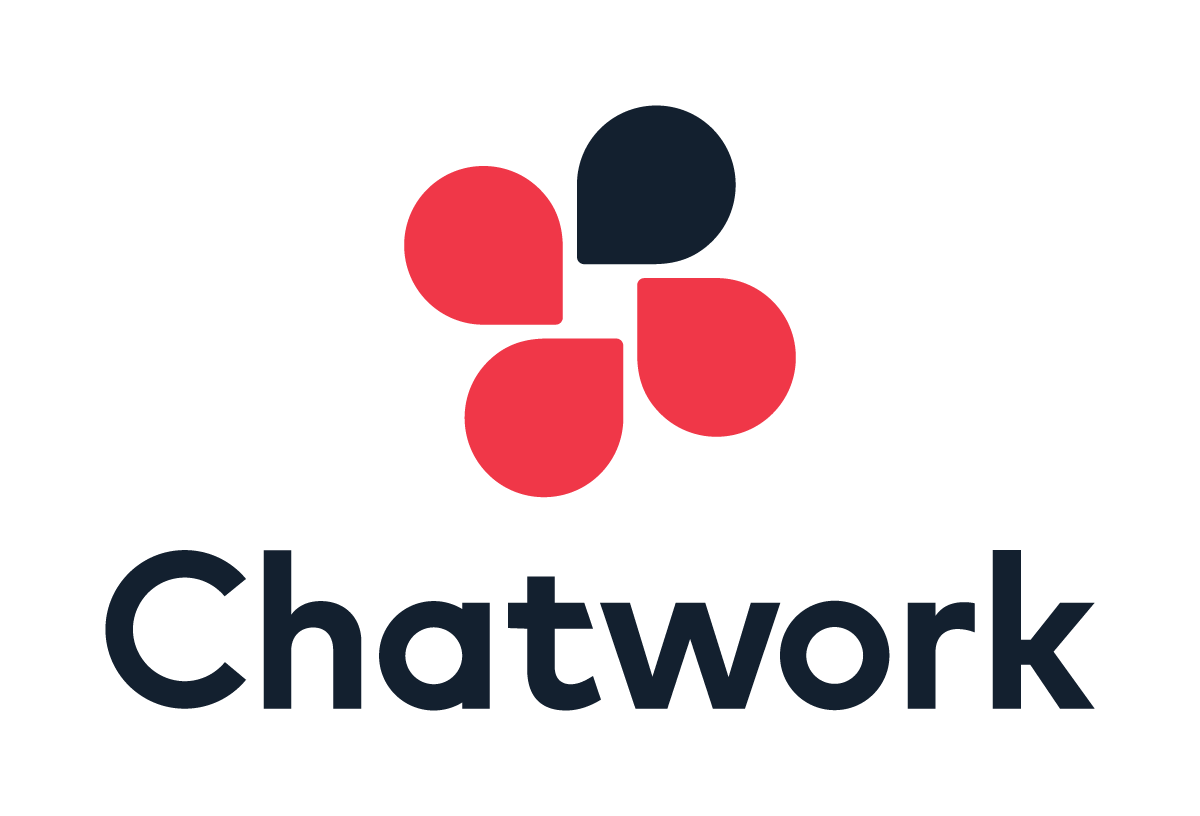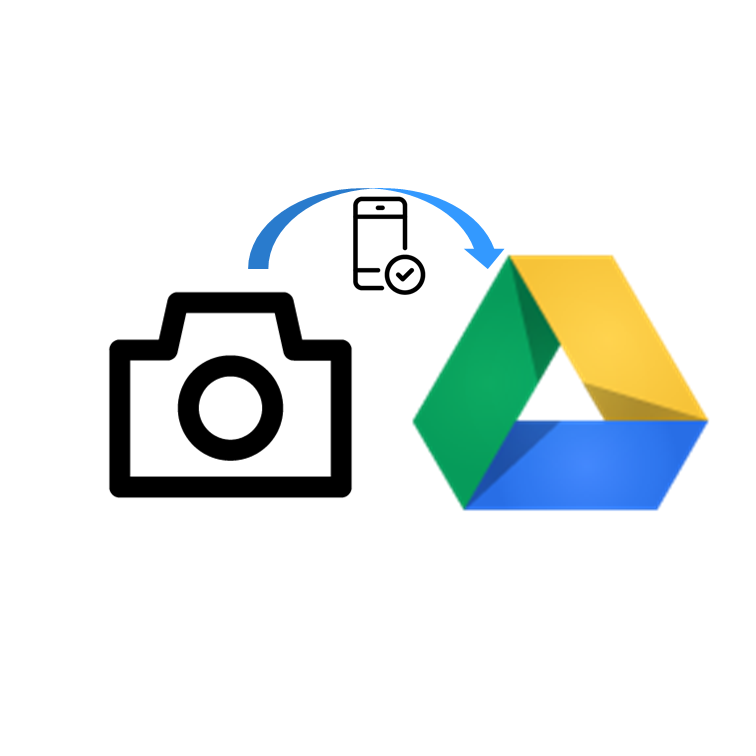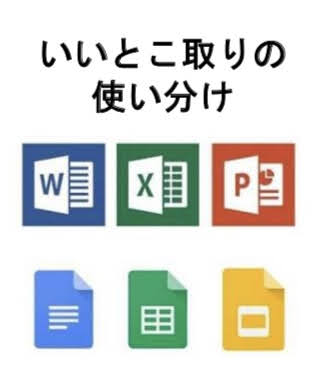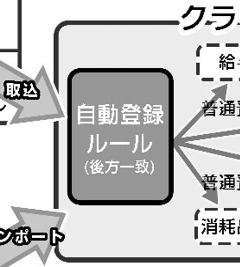仕事関係の資料が多く、まして紙や社内サーバーで保管していると、どこに何が書いてあったか分からなくなりがちです。
GoogleDriveの検索機能は、エクセル、ワード、PDFなどの本文にまで及ぶので、辞書代わりに言葉を検索し、横断的に資料を探し出して活用することが可能となります。
紙や社内サーバーで管理するデメリット
仕事関係の資料、紙や社内サーバーで活用すると、以下のようなことがあります。
- 資料をどこにしまったか忘れてしまった
- もらった資料のどこかに書いてあったが、どの資料の何ページに書いてあったか忘れてしまった
せっかくの必要な情報、有用な情報も、いざ必要なときに探し出せないのは非常にデメリットです。
探すにしても、これにはなかなかの時間もかかりそうです。
GoogleDriveの検索機能はファイル本文に及ぶ
GoogleDriveの検索機能は非常に優秀です。
保管してあるファイル名はもちろん、エクセル、ワード、PDFのファイルのなかにある文字まで検索してピックアップしてくれます。
解像度の悪いPDF、DocuWorks、手書き文字などはまだ厳しい部分がありますが、大体のファイル本文のなかの語句まで見つけ出してくれます。しかも一瞬で。
キーワードを検索して、横断的に資料をピックアップ、活用する
当事務所の場合、税務関連の研修などの資料をGoogleDriveに保管しているのですが、必要なときに必要な資料を、短時間で探し出して活かしていく方法として、GoogleDriveを活用しています。
例えば、GoogleDriveのなかに、以下のように研修資料を保管しています。
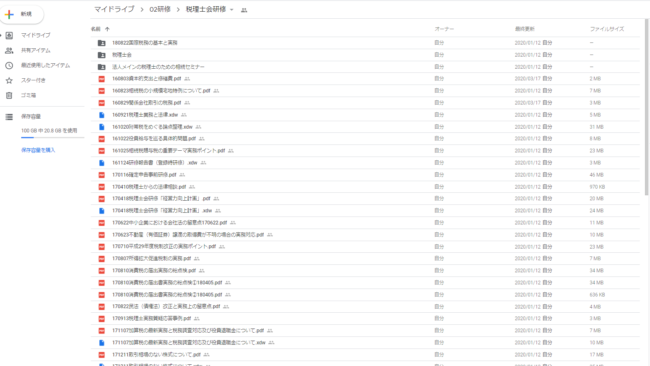
フォルダ内を指定して、検索する
検索対象とすべきフォルダは分かっているので、以下のように、フォルダ内と指定します。
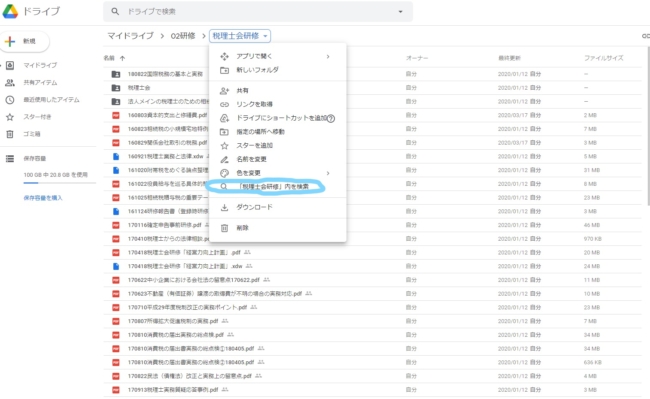
ちなみに、もっと細かく指定することは可能です(データ種類、日付など)。
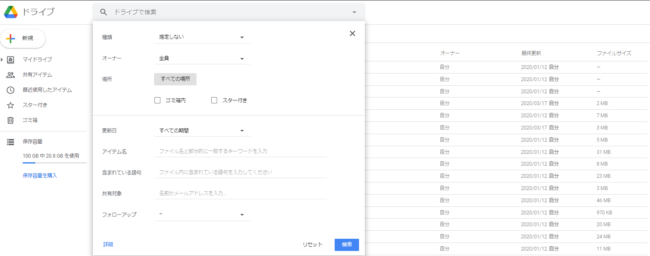
キーワードを入力して、検索
あとはキーワードを入力して検索するだけです。
ファイルのタイトルの文字はもちろん、ファイルのなかの文字でも該当するものがあれば、対象にあげてくれます。
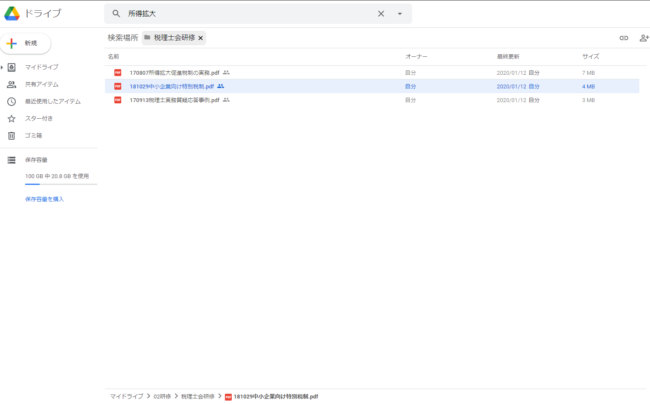
探す時間とストレスの軽減
紙であれば、保管スペースはもちろん、探す時間ロスもあり、ストレスもあります。
社内サーバー保管の場合、ファイルのなかの文字まで検索してくれません。やはり、探す時間ロスもストレスもあります。
GoogleDriveの検索機能は非常に優秀なので、検索機能を有効に使うだけでも、活用していく価値があります。